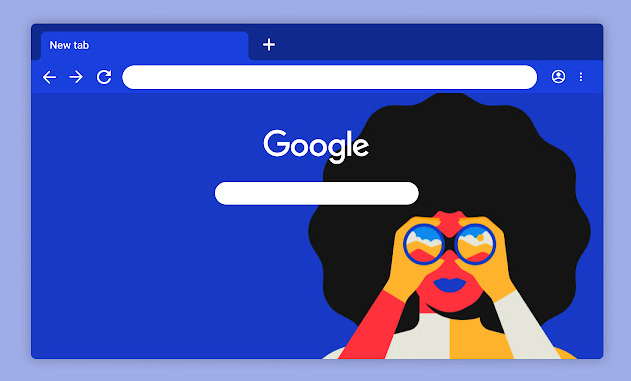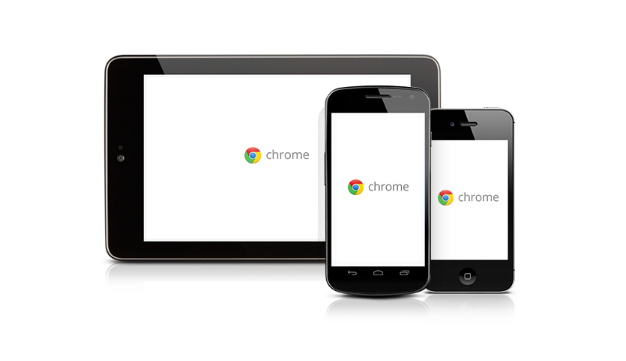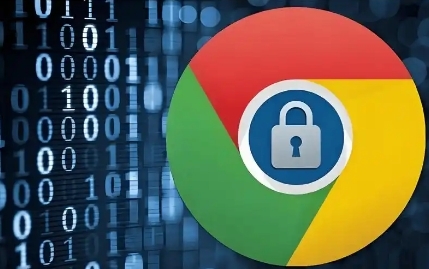谷歌浏览器扩展开发入门详细教学
时间:2025-07-10
来源:谷歌浏览器官网
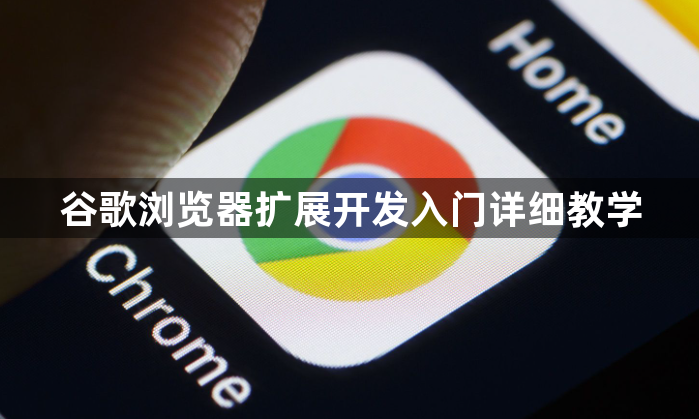
1. 环境搭建
- 安装最新版本的Chrome浏览器,确保支持最新的扩展API。同时下载代码编辑器(如Visual Studio Code),用于编写和调试代码。
- 安装Node.js和npm(可选),若需使用打包工具(如Webpack)或管理依赖,可通过命令行工具提升开发效率。
2. 创建项目结构
- 在编辑器中新建文件夹(如“my-extension”),作为扩展项目目录。在此文件夹内创建`manifest.json`文件,这是扩展的配置文件,定义名称、版本、权限等核心信息。示例如下:
json
{
"manifest_version": 3,
"name": "My Extension",
"version": "1.0",
"description": "A simple extension example.",
"permissions": ["activeTab"],
"background": {
"service_worker": "background.js"
},
"action": {
"default_popup": "popup.",
"default_icon": {
"16": "icons/icon16.png",
"48": "icons/icon48.png",
"128": "icons/icon128.png"
}
}
}
- 根据配置创建对应文件,如背景脚本`background.js`、弹出窗口`popup.`及图标文件夹`icons`。
3. 编写背景脚本
- 在`background.js`中处理后台逻辑,例如监听浏览器事件或调用API。示例:创建通知功能。
javascript
chrome.notifications.create({
type: 'basic',
iconUrl: 'icons/icon48.png',
title: 'Hello!',
message: 'Extension background script is running.'
});
- 若需动态权限(如访问特定网站数据),可在`manifest.json`中声明`permissions`,并在代码中通过`chrome.permissions.request()`请求用户授权。
4. 设计弹出窗口
- 在`popup.`中使用HTML和CSS设计用户界面,例如添加按钮和输入框。示例:
My Extension
- 在`popup.js`中添加交互逻辑,通过消息传递与背景脚本通信。示例:点击按钮触发通知。
javascript
document.getElementById('show-notification').addEventListener('click', () => {
chrome.runtime.sendMessage({ command: 'show-notification' });
});
- 在`background.js`中监听消息并执行操作:
javascript
chrome.runtime.onMessage.addListener((message) => {
if (message.command === 'show-notification') {
chrome.notifications.create({
type: 'basic',
iconUrl: 'icons/icon48.png',
title: 'Popup Test',
message: 'Triggered by popup button!'
});
}
});
5. 测试与调试
- 打开Chrome浏览器,访问`chrome://extensions/`,开启“开发者模式”。点击“加载已解压的扩展程序”,选择项目文件夹加载。
- 在扩展页面点击“背景页”或“弹出”按钮,查看控制台日志(按`Ctrl+Shift+J`)调试错误。例如,检查`manifest.json`语法错误或API调用异常。
6. 优化与发布
- 压缩图片资源,减少扩展包体积。合并重复代码,使用ES6+语法优化性能。
- 访问[Chrome网上应用店](https://developer.chrome.com/webstore/publish),登录Google账号后提交ZIP格式的扩展包(需在项目目录中压缩所有文件)。填写描述、分类等信息,等待审核通过后上线。
综上所述,通过以上步骤,您可以有效掌握谷歌浏览器扩展开发入门详细教学的方法。如果问题仍然存在,建议访问技术论坛寻求帮助。